【Word・ワード】コピペとは?コピーと貼り付けの仕方、ショートカットキーも

文章を移動させたいんだけど、どうしよう。

そんな時はコピペや切り取りを使いましょう。
- コピーは複製、ショートカットキーは「Ctrl + C」
- 切り取りは移動、ショートカットキーは「Ctrl + X」
- 貼り付けはペースト、ショートカットキーは「Ctrl + V」
- コピペはコピー&ペーストのこと
コピペとは?の練習ファイルダウンロード

一緒にやってみませんか?
【Word・ワード】コピペとは?
コピペとは、「コピー アンド ペースト」の略です。
ペーストは貼り付けのことで、コピーして貼り付ける一連の動作をコピペと言います。
また複製するコピーとは別に、別の場所に移す、切り取りという操作もあります。
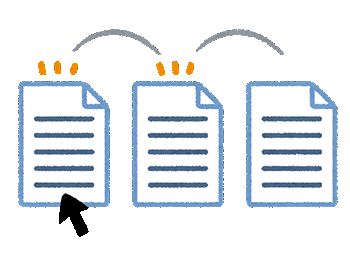
コピペや切り取りは文章だけでなく、画像や表なんかもできますよ!
【Word・ワード】コピペ、切り取りのやり方
文頭の「ネズミ」をコピーして、2行目に貼り付けたいと思います。

コピーのやり方とショートカットキー
ステップ1
まず、コピーしたい部分をドラッグして選んでください。

ステップ2
選んだら、「ホームタブ」→クリップボードのところにある「コピー」をクリックしてください。
これで、文章をコピーできました!
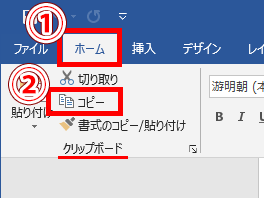
でも、いちいちホームタブから操作するのは面倒ですよね。
コピーはショートカットキーで操作するのが、楽で速いのでお勧めです!
コピーのショートカットキーは「Ctrlキー+Cキー」です。
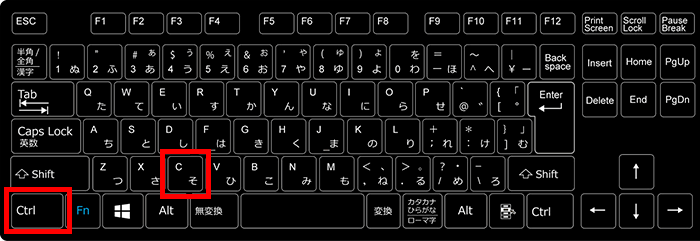
貼り付けのやり方とショートカットキー
ステップ1
貼り付けたい場所をクリックして、カーソルを移動させてください。
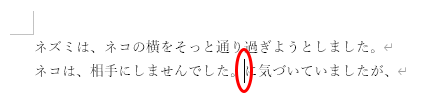
ステップ2
「ホームタブ」→クリップボードのところにある「貼り付け」をクリックします。
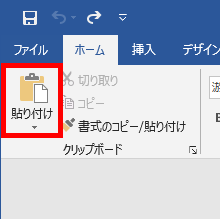
貼り付けにもショートカットキーがあります。
コピーと同じく、ショートカットキーの方が断然楽でいいですよ!
貼り付けのショートカットキーは「Ctrlキー+Vキー」です。
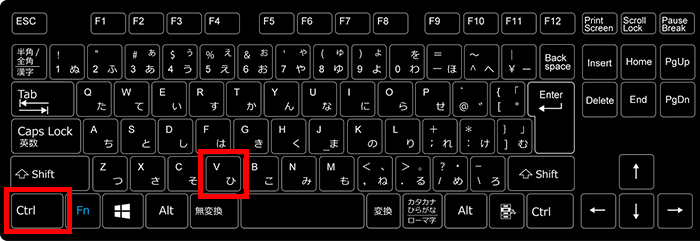
完成!
すると、先ほどコピーしたネズミが、カーソルの場所に貼り付けされました!
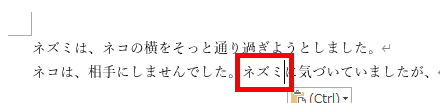
切り取りのやり方とショートカットキー
コピーはコピーした文字はそのままで、別の場所に複製していました。
切り取りはコピーと違って、切り取った部分は消して、貼り付け先に移動させます。
この文章、倒置法的な感じになっているので、順番を入れ替えたいと思います。
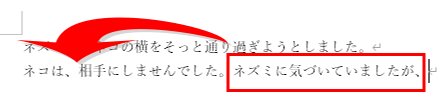
ステップ1
まずはコピーと同じように、切り取りたい部分をドラッグして選択してください。
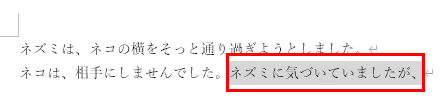
ステップ2
次に、「ホームタブ」→クリップボードのところにある「切り取り」をクリックします。
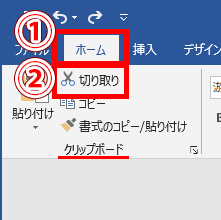
切り取りも、ショートカットキーで操作できると楽ですよ!
切り取りのショートカットキーは「Ctrlキー+Xキー」です。
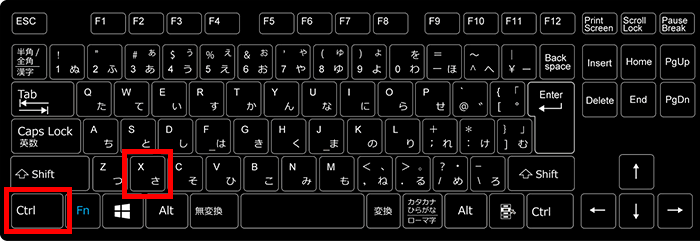

あれ、切り取った文章が消えたよ?

安心してください。ちゃんと切り取られた証拠です。
ステップ3
貼り付けはさっきと同じですね。
貼り付けたい場所をクリックして、カーソルを移動させてください。

ステップ4
「ホームタブ」→クリップボードのところにある「貼り付け」をクリックします。
またはショートカットキー「Ctrl + V」でも構いません。
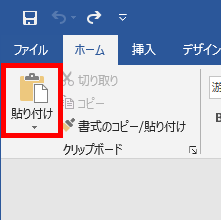
完成!
無事、切り取った文章が貼り付けた場所に移動しました!
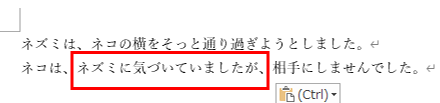

コピーは、コピーした部分を残して移動させる。
切り取りは、切り取った部分を消して移動させるんだね!

コピペは画像でもできますよ。
先ほどの文章の下に、もりのの画像があります。
この画像をコピー、切り取り、貼り付けしてみましょう。
【Word・ワード】文章以外のコピペの仕方
ワードでは文章(文字列)以外にも、画像や表、書式のコピーもできるんですよ。
画像のコピーの仕方
ステップ1
まず、コピーしたい画像をクリックして、コピーします。
ショートカットキー「Ctrl + C」が便利ですよ。
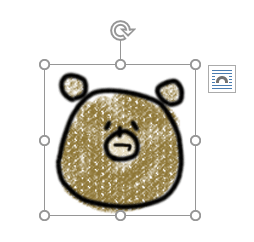
ステップ2
あとは貼り付けたい場所をクリックして、貼り付けるだけ!
貼り付けはショートカットキー「Ctrl + V」が便利です。
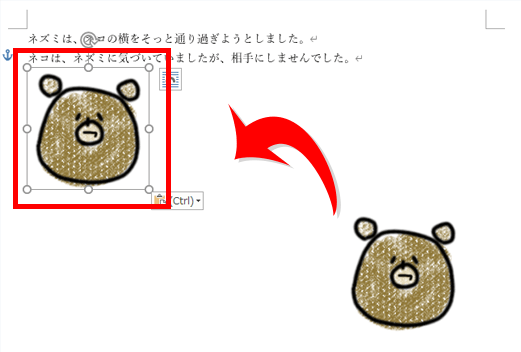

図形のコピーも、同じ方法でできますよ。
書式のコピーの仕方
文字や画像だけでなく、書式だってコピペできるんです!
書式はフォントサイズや色、太字などの効果のことです。
コピーしたい書式の文字を選んで、「ホームタブ」→クリップボードのところにある「書式のコピー/貼り付け」をクリック。
貼り付けたい箇所をなぞればOKです!
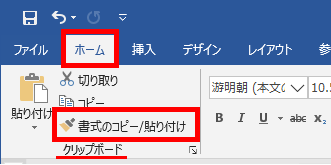

詳しくは、こちらでお話ししますね。
これで、コピペや切り取り貼り付けはよく使うので、ぜひショートカットキーで使ってみてくださいね!
それでは、お疲れさまでした!
- コピーは複製、ショートカットキーは「Ctrl + C」
- 切り取りは移動、ショートカットキーは「Ctrl + X」
- 貼り付けはペースト、ショートカットキーは「Ctrl + V」
- コピペはコピー&ペーストのこと











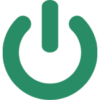

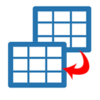
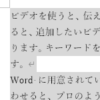

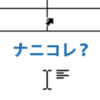

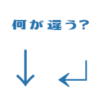
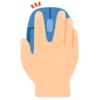


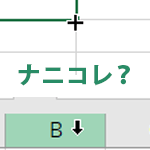

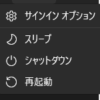
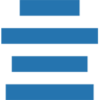






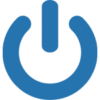






ディスカッション
コメント一覧
まだ、コメントがありません